스팀 데크에서 세가 마스터 시스템 게임을하는 방법
빠른 링크
NES와의 강력한 8 비트 라이벌 인 Sega Master 시스템은 매혹적인 게임을 제공했으며, 그 중 다수는 콘솔에만 독점적이거나 고유 한 버전을 자랑했습니다. Golden Ax, Double Dragon 및 Rage of Rage와 같은 뛰어난 항구에서 Mortal Kombat 및 Asterix & Obelix와 같은 야심 찬 타이틀에 이르기까지 콘솔은 16 비트 메가 드라이브/제네시시 타이틀과 경쟁하는 게임으로 능력을 선보였습니다.
레트로 게임 애호가들에게는 현대 시스템에서 Sega Master System 게임을하는 것이 어려웠지만 강력한 Emudeck 소프트웨어와 짝을 이루는 Steam 데크는이 꿈을 현실로 만듭니다. Steam 데크에서 Sega Master System Games 용 에뮬레이터를 설정하는 방법은 다음과 같습니다.
Michael Llewellyn에 의해 2024 년 1 월 15 일 업데이트 : Steam Deck의 기능은 8 비트 콘솔의 기능을 훨씬 능가하지만 레트로 게임에서 최적의 성능을 달성하는 것은 까다로울 수 있습니다. Decky Loader와 Power Tools 플러그인이 작동하는 곳입니다. Emudeck 개발자는 레트로 게임 경험을 향상시키기 위해 둘 다 설치하는 것이 좋습니다. 이 안내서는 스팀 데크 업데이트 후 기능 복원을위한 자세한 설치 단계와 솔루션을 제공하도록 업데이트되었습니다.
Emudeck을 설치하기 전에
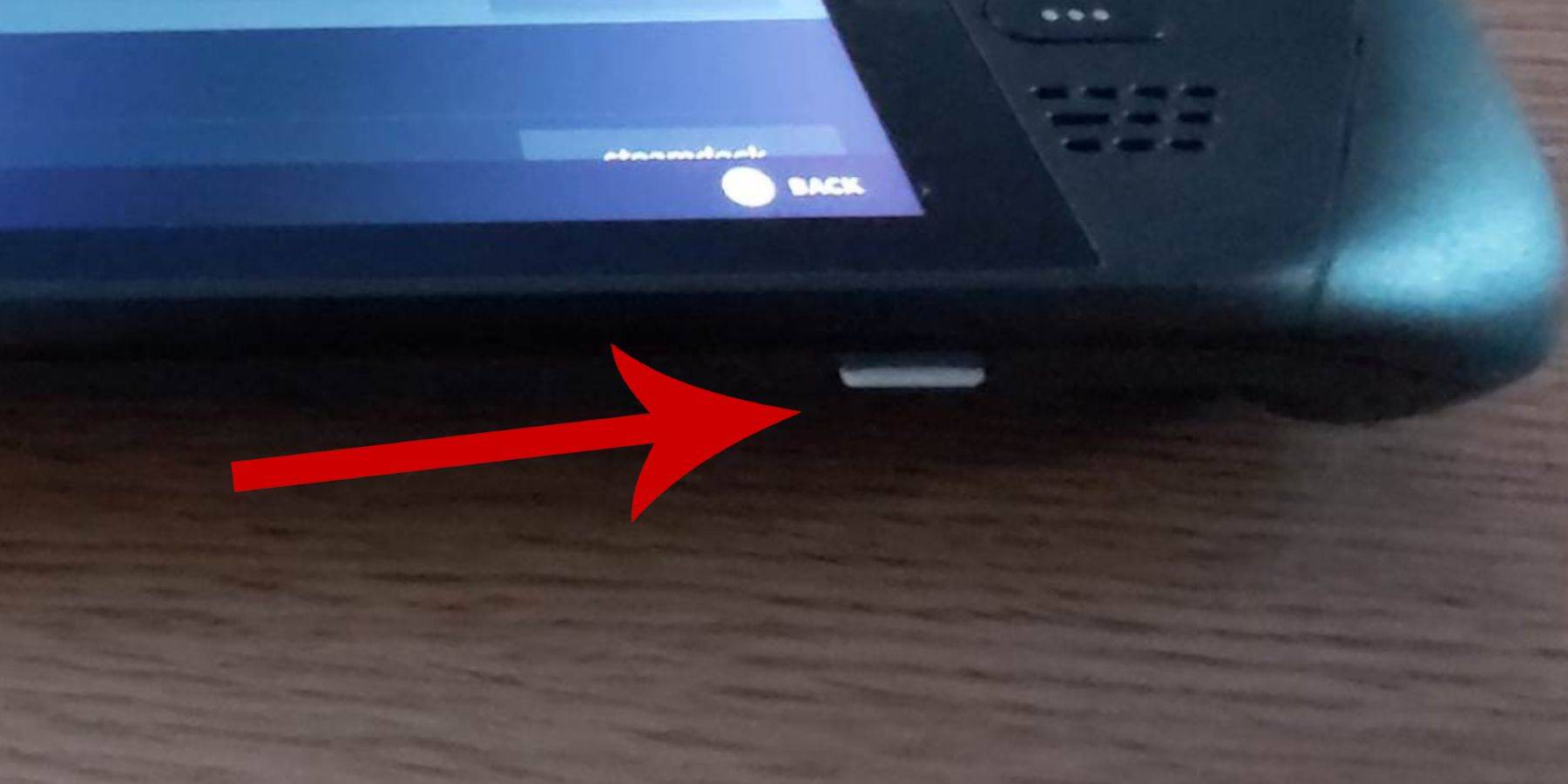 Sega Master System Games의 Steam Deck에 Emudeck을 설치하기 전에 부드러운 설치에 필요한 도구와 설정이 있는지 확인하십시오.
Sega Master System Games의 Steam Deck에 Emudeck을 설치하기 전에 부드러운 설치에 필요한 도구와 설정이 있는지 확인하십시오.
- 스팀 데크를 전원에 꽂아 두거나 완전히 충전되도록하십시오.
- 스팀 데크의 하단에 삽입하고 장치에 직접 포맷하려면 고속 마이크로 SD 카드가 필요합니다.
- 대안 적으로, 외부 HDD를 사용할 수 있지만 증기 데크의 이식성을 손상시킬 수 있습니다.
- 키보드와 마우스를 사용하면 가정용 컴퓨터 사용과 유사한 설치 프로세스가 간소화 될 수 있습니다. 이 제품이없는 경우 Steam 및 X 버튼을 함께 눌러 내장 키보드에 액세스하고 마우스 대신 트랙 패드를 사용하십시오.
개발자 모드를 활성화합니다
부드러운 게임 플레이와 에뮬레이터의 적절한 기능을 보장하려면 스팀 데크에서 개발자 모드를 활성화해야합니다.
- 스팀 버튼을 눌러 왼쪽 액세스 패널을 엽니 다.
- 시스템 메뉴로 이동 한 다음 시스템 설정으로 이동하십시오.
- 개발자 모드를 전환하여 활성화하십시오.
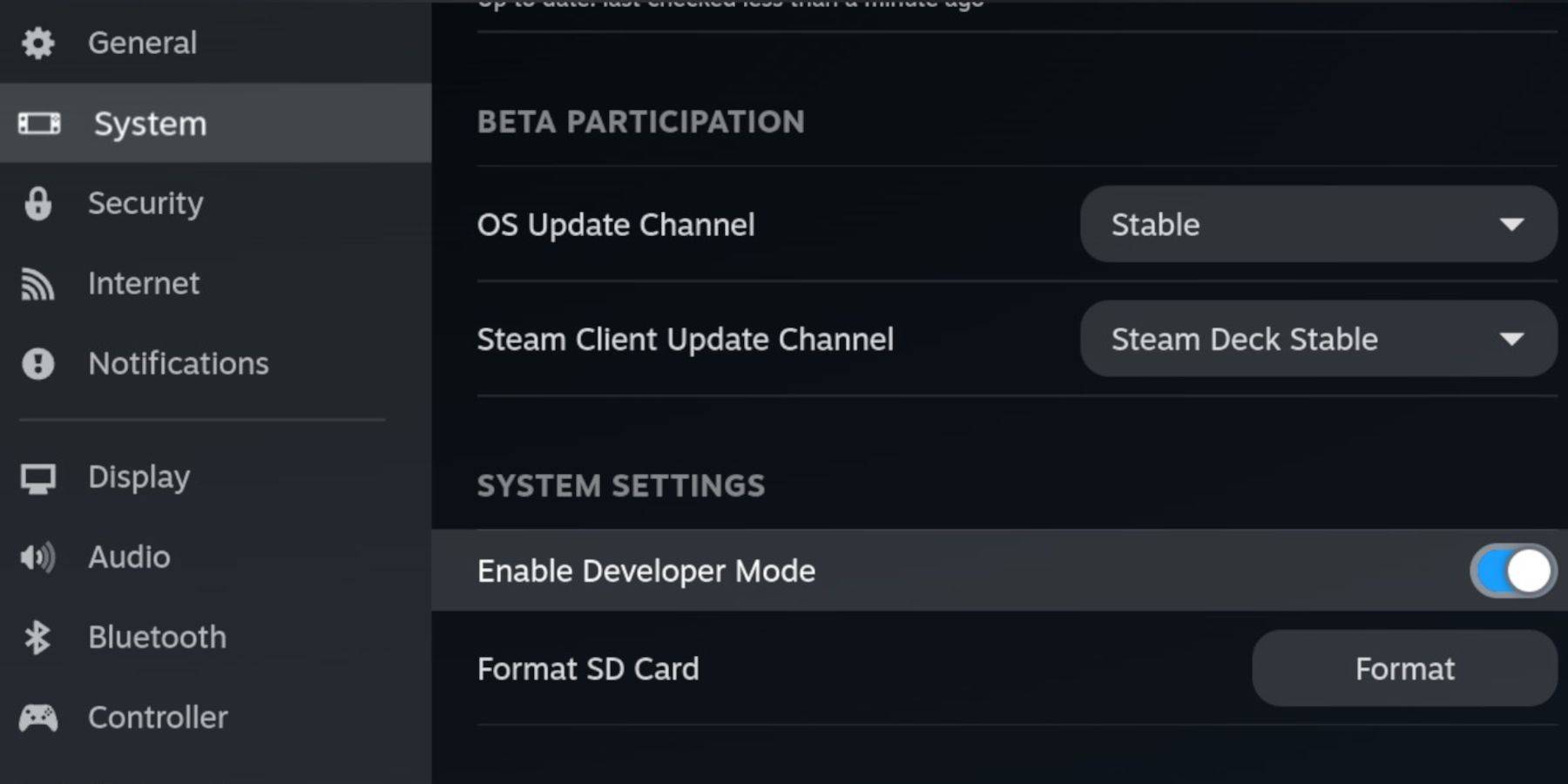 - 개발자 메뉴는 액세스 패널 하단에 있습니다.
- 개발자 메뉴는 액세스 패널 하단에 있습니다.
- 개발자 메뉴를 열고 기타 아래에서 CEF 원격 디버깅을 켜십시오.
- 증기 버튼을 누른 다음 전원을 선택하고 스팀 데크를 다시 시작하십시오.
시스템 업데이트 후 CEF 원격 디버깅이 비활성화 될 수 있으며 플러그인 및 에뮬레이터에 영향을 줄 수 있습니다. 개발자 메뉴가 업데이트 된 상태를 확인하여 항상 활성화되어 있는지 확인하십시오.
데스크탑 모드에서 Emudeck 설치
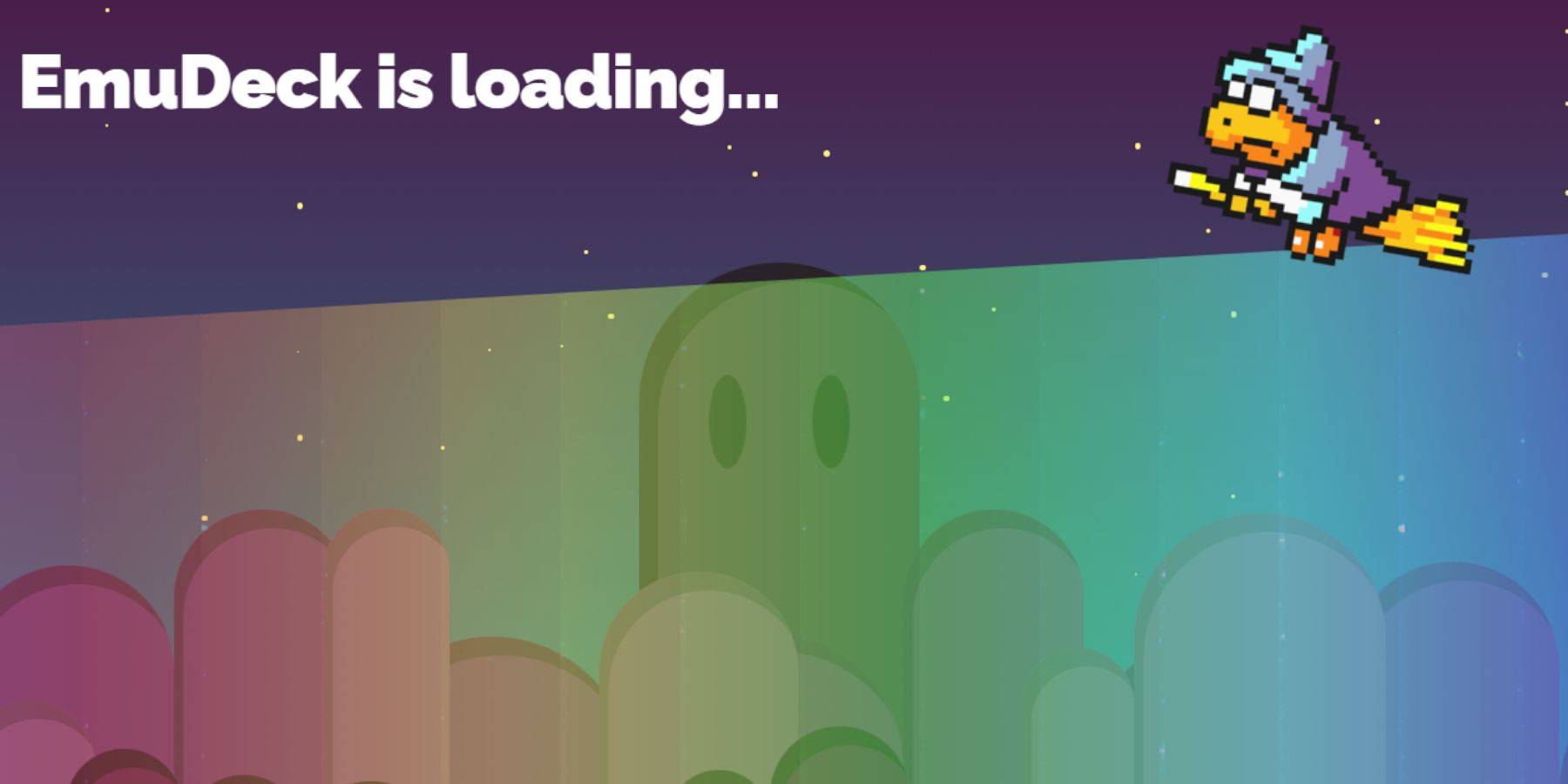 - 데스크탑 모드로 전환하려면 왼쪽 트랙 패드 아래의 증기 버튼을 누르고 전원을 선택한 다음 데스크탑 모드를 선택하십시오.
- 데스크탑 모드로 전환하려면 왼쪽 트랙 패드 아래의 증기 버튼을 누르고 전원을 선택한 다음 데스크탑 모드를 선택하십시오.
- Chrome 또는 Firefox와 같은 브라우저를 열어 Emudeck을 다운로드하십시오.
- 적절한 steamos 버전을 선택하고 다운로드를 시작하십시오. 다운로드되면 설치 프로그램을 두 번 클릭하고 권장 설치를 선택하여 설정을 시작하십시오.
- 사용자 정의 설치를 선택하십시오.
- Emudeck을 설치 한 후 메뉴로 이동하여 기본으로 표시된 SD 카드를 선택하십시오. 이 작업은 SD 카드를 이름 바꾸어 Dolphin 파일 관리자의 탈착식 장치에서 쉽게 찾을 수 있습니다.
- RetroArch를 선택하여 모든 에뮬레이터를 설치하거나 SEGA 마스터 시스템에만 집중할 수 있습니다.
RetroArch는 다양한 클래식 게임 시스템 용 에뮬레이터를 실행할 수있는 다양한 응용 프로그램으로 Steam 라이브러리의 '에뮬레이터'탭을 통해 액세스 할 수 있습니다.
- 게임을 메인 스팀 라이브러리에 통합하기 위해 Stream ROM 관리자가 RetroArch와 함께 선택되었는지 확인하십시오.
- 옵션을 탐색하고 정통 레트로 TV 경험을 위해 '클래식 3D 게임 용 CRT 셰이더 구성'기능을 활성화하십시오.
- 마감을 클릭하여 설치를 완료하십시오.
마스터 시스템 ROM 전송
RetroArch 및 Emudeck이 설치된 상태에서 Sega Master 시스템 ROM을 지정된 폴더로 전송할 차례입니다.
- 돌고래 파일 관리자를 시작하십시오.
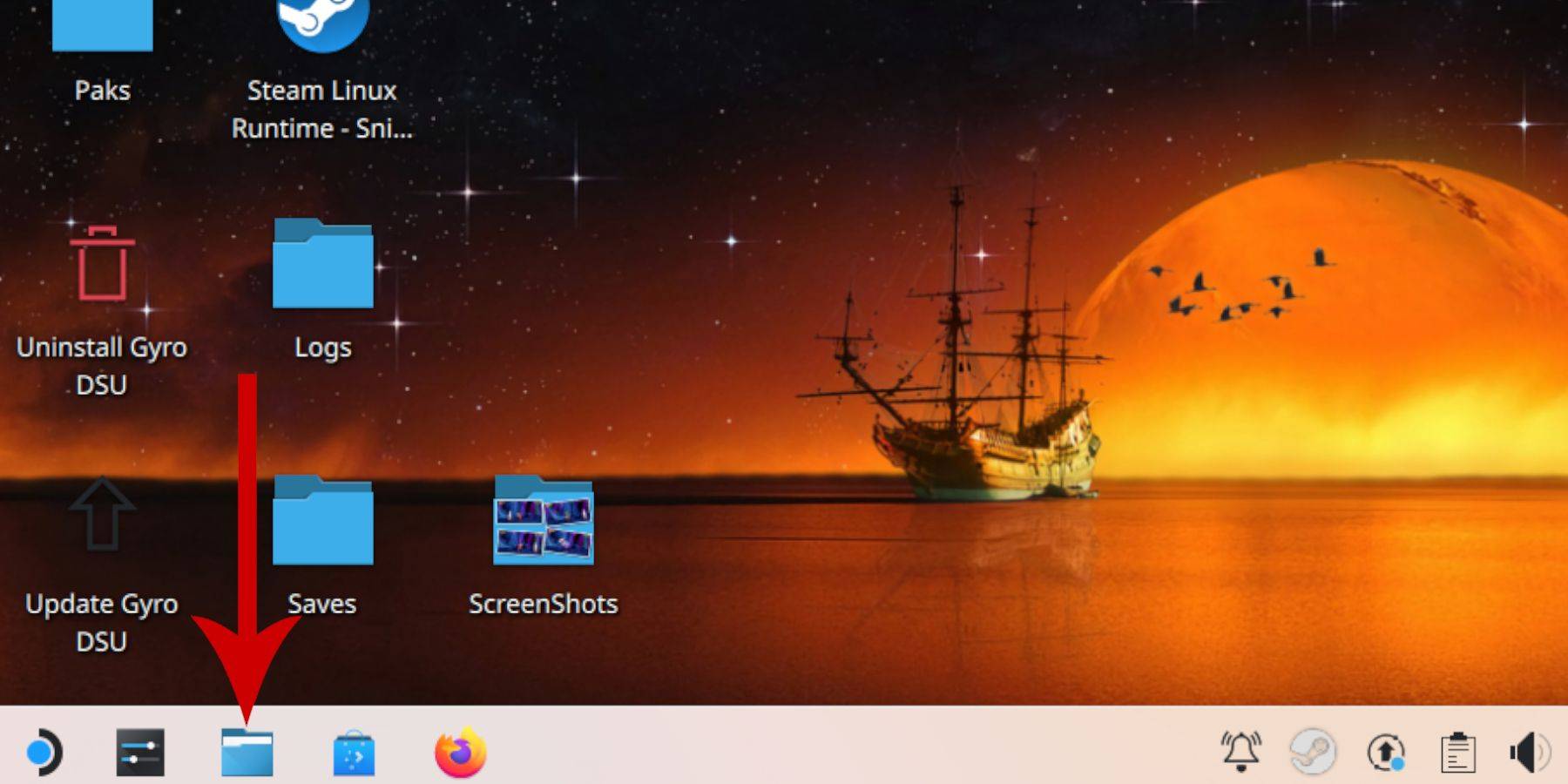 - 왼쪽 패널에서 제거 가능한 장치로 스크롤하고 SD 카드를 기본으로 표시하십시오.
- 왼쪽 패널에서 제거 가능한 장치로 스크롤하고 SD 카드를 기본으로 표시하십시오.
- 에뮬레이션 폴더로 이동 한 다음 ROM을 클릭하십시오.
- 목록에서 '마스터 시스템'폴더를 찾으십시오.
- SEGA 마스터 시스템 파일을 여기에서 전송하거나 복사하십시오. 이 ROM 파일에는 일반적으로 'pro wrestling.sms'와 같은 '.sms'확장자가 있습니다. '미디어'라는 파일을 무시하십시오.
스팀 라이브러리에 마스터 시스템 게임 추가
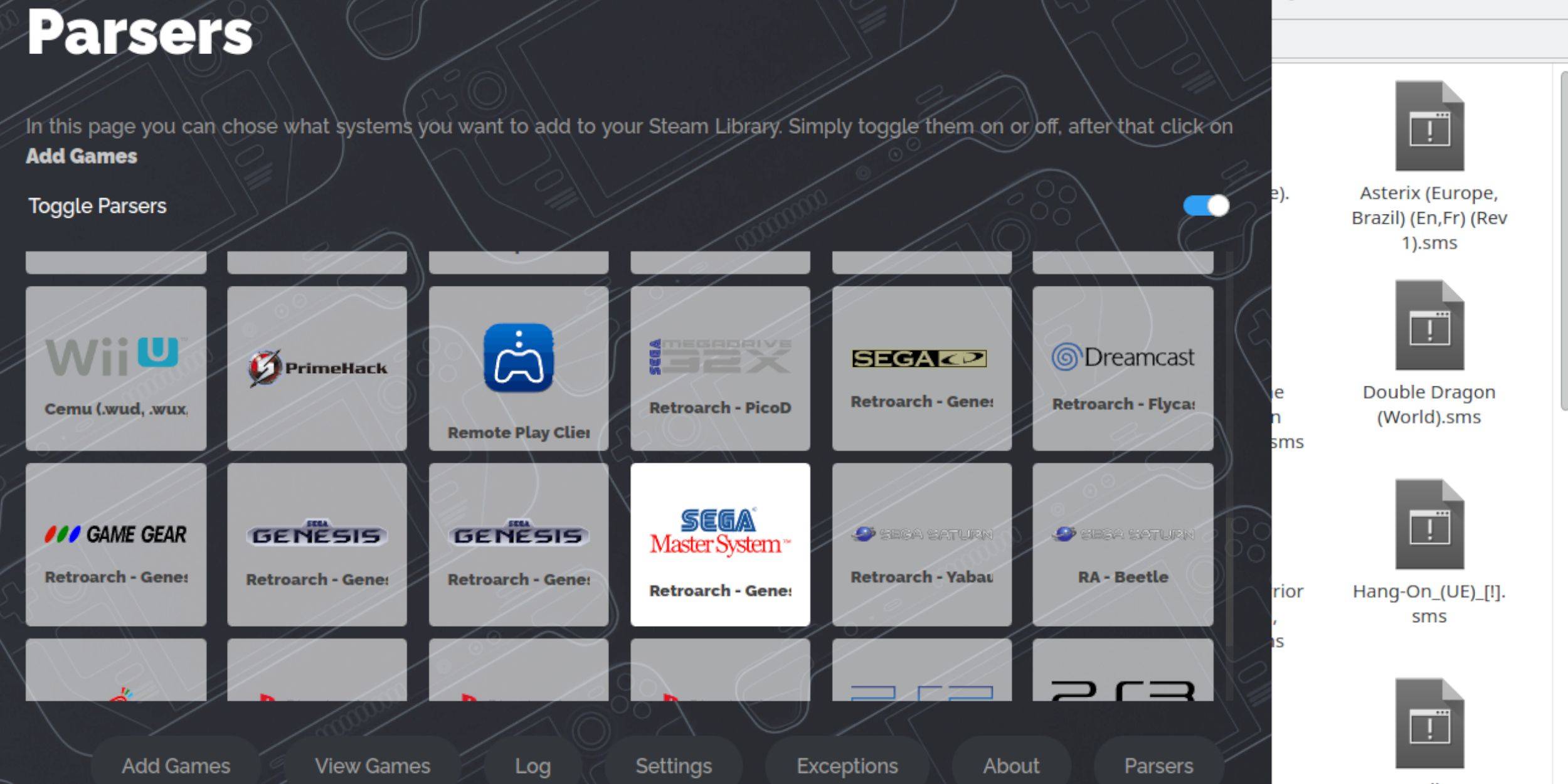 데스크탑 모드의 Retroarch에서 Sega Master System 게임을 플레이 할 수 있지만 Steam 라이브러리에 통합하면 게임 모드에서 플레이 할 수 있습니다.
데스크탑 모드의 Retroarch에서 Sega Master System 게임을 플레이 할 수 있지만 Steam 라이브러리에 통합하면 게임 모드에서 플레이 할 수 있습니다.
- 데스크탑 모드에서 Emudeck을 시작하십시오.
- Steam ROM 관리자에 액세스하십시오.
- SRM에 오신 것을 환영합니다! 페이지.
- 파서를 비활성화합니다.
- Parsers 화면에서 Sega 마스터 시스템을 강조 표시하십시오.
- 게임 추가를 선택한 다음 구문 분석하십시오.
- 게임과 커버 아트가 올바르게 표시되는지 확인한 다음 Steam에 저장을 선택하십시오.
누락 된 아트 워크를 수정하거나 업로드하십시오
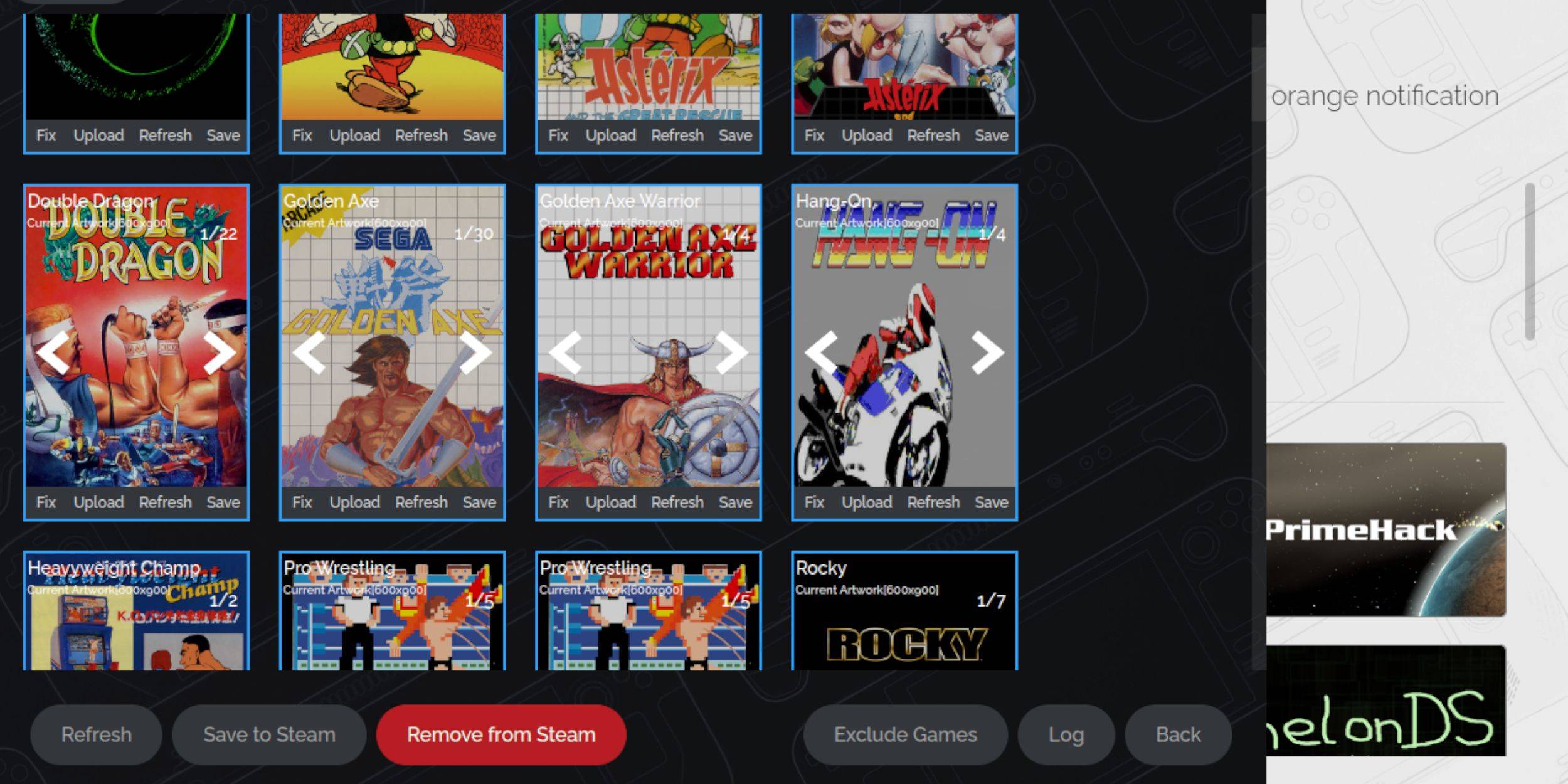 Sega Master 시스템과 같은 레트로 콘솔의 경우 누락되거나 잘못된 아트 워크가 발생할 수 있습니다. 다음 단계를 따라 커버 아트를 교정하거나 교체하십시오.
Sega Master 시스템과 같은 레트로 콘솔의 경우 누락되거나 잘못된 아트 워크가 발생할 수 있습니다. 다음 단계를 따라 커버 아트를 교정하거나 교체하십시오.
- 덮개 프레임에서 수정을 클릭하십시오.
- 일반적으로 Steam ROM 관리자는 커버 아트를 자동으로 표시합니다. 누락 된 경우 게임 필드 검색에 게임 제목을 입력하십시오.
- 목록을 찾아보고 가장 좋은 표지를 선택한 다음 저장 및 닫기를 선택하십시오.
누락 된 아트 워크를 업로드하십시오
Steam ROM 관리자가 필요한 아트 워크를 찾을 수없는 경우 다음 단계를 따라 직접 업로드하십시오.
- 브라우저를 사용하여 올바른 아트 워크를 찾고 Steam Deck의 사진 폴더에 저장하십시오.
- 커버 프레임에서 업로드를 클릭하십시오.
- 그림 폴더에서 새로운 아트 워크를 선택한 다음 저장하고 닫습니다.
- 이미지가 즉시 표시되지 않으면 왼쪽 및 오른쪽 화살표를 사용하여 찾으십시오.
- 그런 다음 스팀으로 저장을 클릭하십시오.
- 배치 파일이 처리가 완료되면 Steam Deck의 게임 모드로 돌아갑니다.
스팀 데크에서 마스터 시스템 게임을 재생합니다
 Steam ROM 관리자가 표지와 게임 아트 워크를 Steam 라이브러리에 업로드 한 후에는 공식 게임과 마찬가지로 에뮬레이션 된 게임에 액세스 할 수 있습니다.
Steam ROM 관리자가 표지와 게임 아트 워크를 Steam 라이브러리에 업로드 한 후에는 공식 게임과 마찬가지로 에뮬레이션 된 게임에 액세스 할 수 있습니다.
- 왼쪽 트랙 패드 아래에서 증기 버튼을 눌러 게임 모드로 전환하십시오.
- 측면 메뉴에서 라이브러리로 이동하십시오.
- R1 버튼을 눌러 새 컬렉션 탭을 강조 표시합니다.
- Sega Master 시스템 창을 클릭하십시오.
- 플레이하려는 Sega 게임을 선택하십시오.
성능 향상
일부 클래식 게임은 스팀 데크에서 말더듬 또는 프레임 속도 문제를 경험할 수 있습니다. 다음 단계를 사용하여 성능을 최적화하십시오.
- SEGA 마스터 시스템 게임을 열고 올바른 트랙 패드 아래에서 QAM 버튼을 누릅니다.
- 성능 메뉴에 액세스하십시오.
- '게임 프로필 사용'을 활성화하십시오.
- 프레임 한계를 60fps로 설정하십시오.
- 절반 속도 음영을 켜십시오.
스팀 데크의 데키 로더를 설치하십시오
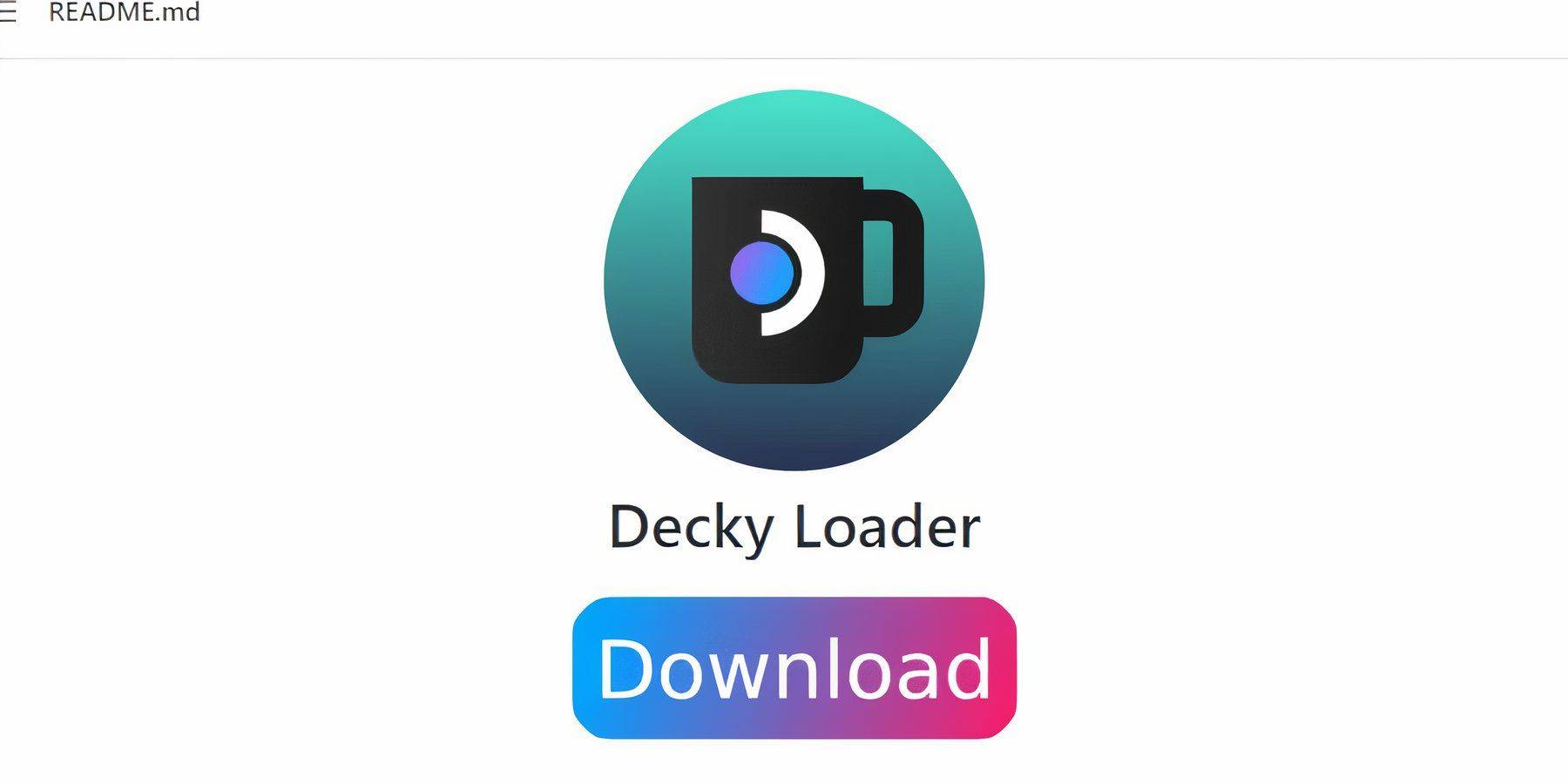 Emudeck 개발자는 에뮬레이션 된 게임으로 Steam Deck의 성능을 향상시키기 위해 Decky Loader 및 Power Tools 플러그인 설치를 제안합니다. 다음 단계를 따라 설정하십시오.
Emudeck 개발자는 에뮬레이션 된 게임으로 Steam Deck의 성능을 향상시키기 위해 Decky Loader 및 Power Tools 플러그인 설치를 제안합니다. 다음 단계를 따라 설정하십시오.
- 내비게이션을 쉽게하려면 키보드와 마우스를 연결하십시오. 또는 트랙 패드 및 화면 키보드 (증기 및 x를 누르면 활성화)를 사용하십시오.
- 게임 모드에있는 경우 Steam 버튼을 누르고 전원을 눌러 데스크탑 모드로 전환하십시오.
- 웹 브라우저를 엽니 다. 필요한 경우 Discovery Store에서 브라우저를 다운로드 할 수 있습니다.
- Github 데키 로더 페이지로 이동하십시오.
- 큰 다운로드 아이콘을 클릭하여 다운로드를 시작하십시오.
- 다운로드 한 후에는 런처를 두 번 클릭하고 권장 설치 옵션을 선택하십시오.
- 설치 후 스팀 데크를 게임 모드에서 다시 시작하십시오.
전동 공구를 설치하십시오
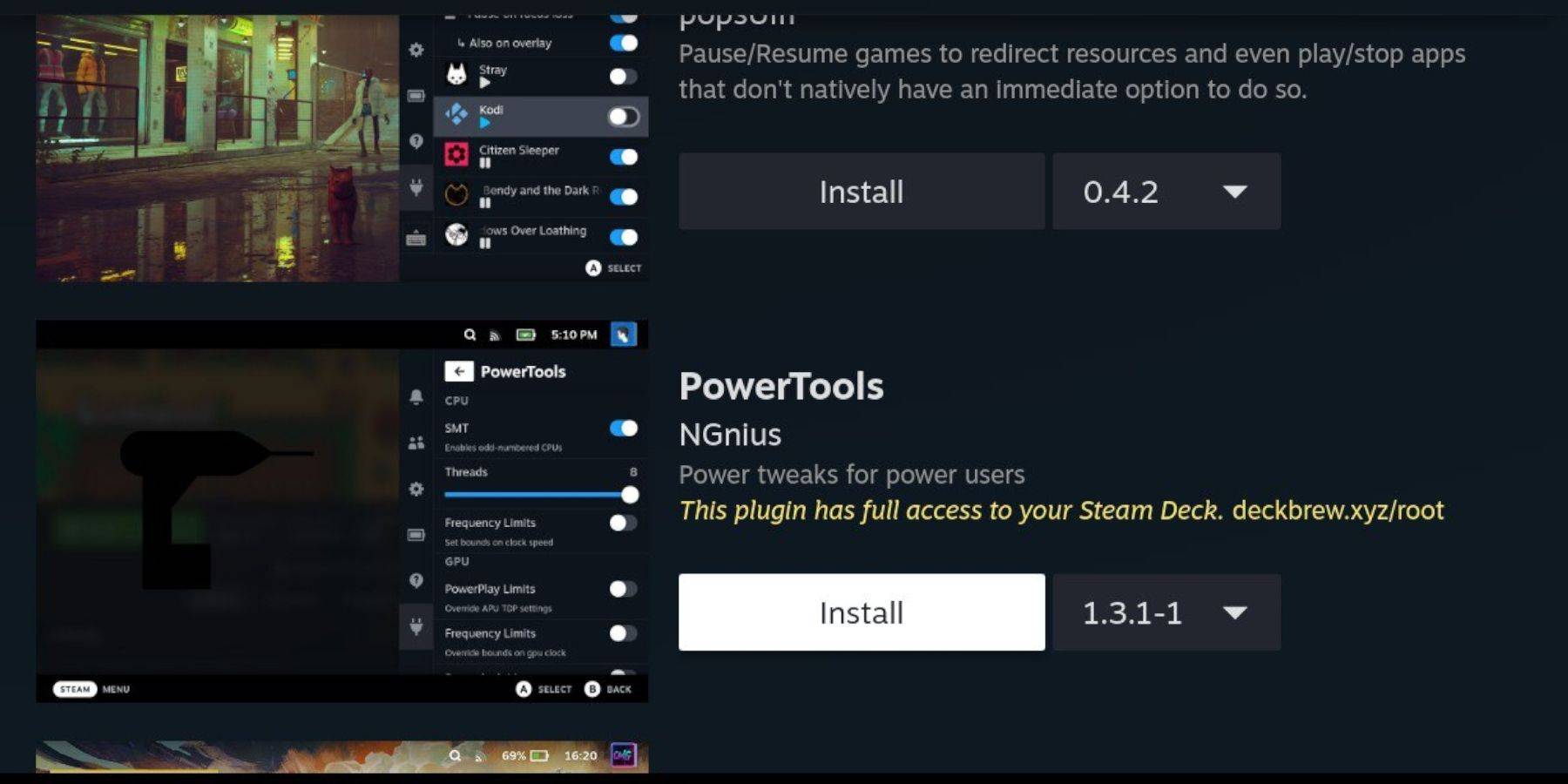 Decky Loader가 설치되면 이제 Power Tools 플러그인을 추가 할 수 있습니다.
Decky Loader가 설치되면 이제 Power Tools 플러그인을 추가 할 수 있습니다.
- 게임 모드에서는 오른쪽 트랙 패드 아래의 빠른 액세스 메뉴 (QAM) 버튼을 누릅니다.
- QAM에서 하단에서 새 플러그인 아이콘을 선택하십시오.
- Decky Loader 메뉴 상단에서 상점 아이콘을 클릭하십시오.
- Decky Store에서 전동 공구 플러그인을 찾아 설치하십시오.
에뮬레이션 된 게임의 전동 공구 설정
- 스팀 버튼을 눌러 라이브러리의 컬렉션 메뉴에서 마스터 시스템 게임을 시작하십시오.
- QAM 버튼을 누른 다음 Decky Loader를 선택한 다음 전동 공구 메뉴를 엽니 다.
- SMT를 비활성화합니다.
- 스레드 수를 4로 설정하십시오.
- QAM 버튼을 다시 누른 다음 작은 배터리 아이콘을 선택하여 성능 메뉴를 엽니 다.
- 고급보기를 활성화합니다.
- 수동 GPU 클록 컨트롤을 켜십시오.
- GPU 클록 주파수를 1200으로 늘립니다.
- 각 게임에 대한 이러한 설정을 저장하려면 게임 당 프로필 옵션을 선택하십시오.
스팀 데크 업데이트 후 데키 로더 수정
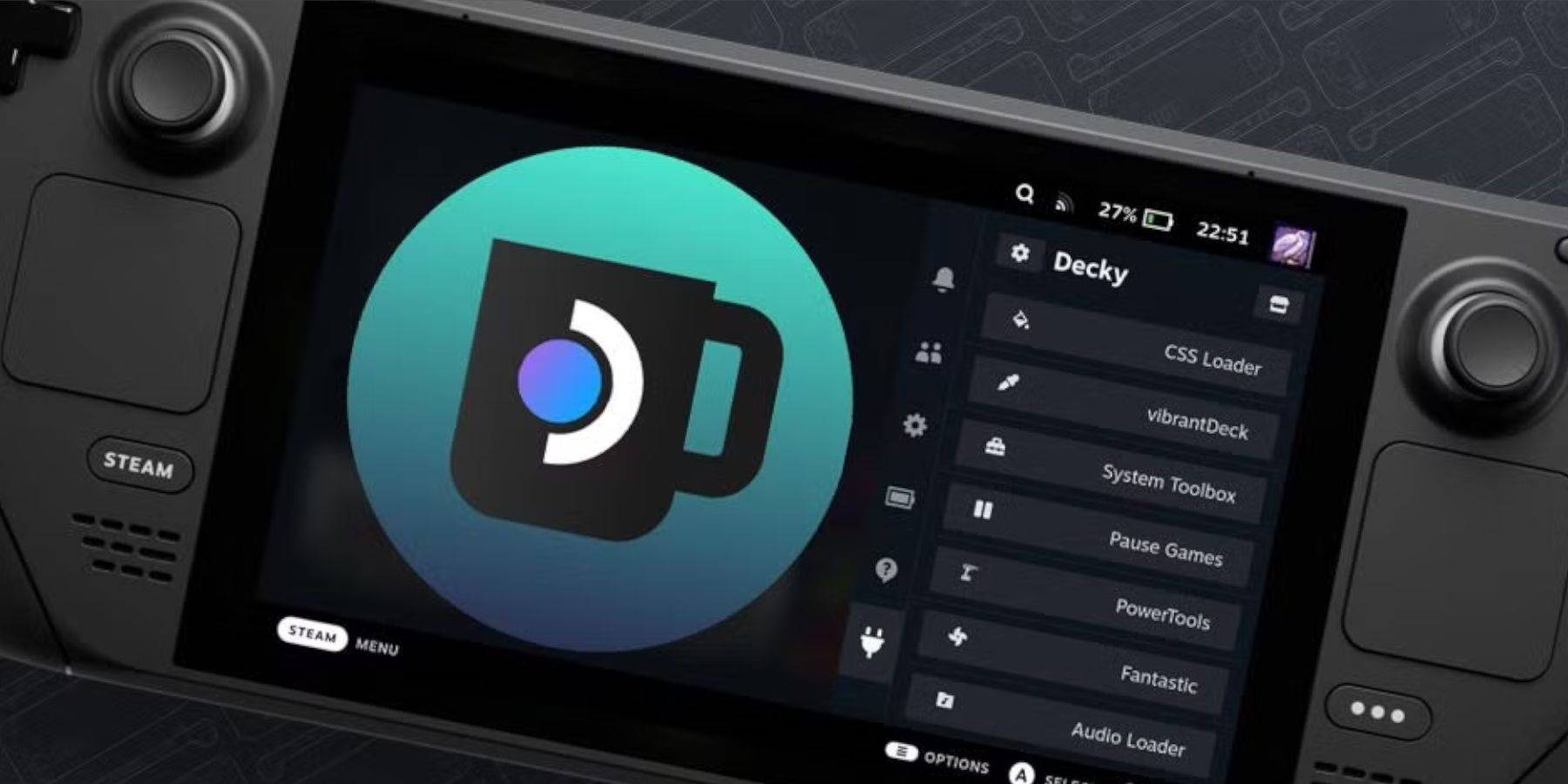 주요 스팀 데크 업데이트는 메뉴 및 설정을 변경하여 빠른 액세스 메뉴에서 타사 앱을 제거 할 수 있습니다. Decky Loader와 플러그인을 복원하려면 다음 단계를 수행하십시오.
주요 스팀 데크 업데이트는 메뉴 및 설정을 변경하여 빠른 액세스 메뉴에서 타사 앱을 제거 할 수 있습니다. Decky Loader와 플러그인을 복원하려면 다음 단계를 수행하십시오.
- 게임 모드에있는 경우 Steam 버튼을 눌러 전원 메뉴를 열고 데스크탑 모드로 전환하십시오.
- 데스크탑 모드에 있으면 브라우저를 엽니 다.
- Decky Loader Github 페이지를 방문하여 다운로드 아이콘을 클릭하십시오.
- 이번에는 권장 설치 대신 실행을 선택하십시오.
- 프롬프트되면 의사 비밀번호를 입력하십시오. 아직 하나를 설정하지 않은 경우 화면 지침을 따라 기억에 남는 비밀번호를 만들어 향후 사용하도록 보관하십시오.
- 설치 후 스팀 데크에 전원을 끄고 게임 모드로 다시 시작하십시오.
- QAM 버튼을 누르면 DeCky Loader가 설정 및 플러그인과 함께 이전 상태에 다시 나타나야합니다.
 지금은 논평이 저장되지 않았습니다
지금은 논평이 저장되지 않았습니다
- 1 사일런트 힐 2 리메이크, 2025년 Xbox, 스위치 출시 확정 Feb 08,2025
- 2 Asus Rog Ally를 TV 또는 모니터에 연결하십시오 : Easy Guide Apr 06,2025
- 3 Dragon Soul Tier List : Ultimate Guide May 12,2025
- 4 "페르소나 게임 및 스핀 오프 : 전체 연대기 목록" Apr 09,2025
- 5 2025 년 챔피언 챔피언스 티어 목록의 최고의 마블 콘테스트 Mar 19,2025
- 6 '호스트에 연결할 수 없음'오류가 준비되었는지 여부를 고치십시오 : 빠른 솔루션 Jun 13,2025
- 7 어 ass 신 크리드 그림자 : Max Level과 Rank Cap이 공개되었습니다 Mar 27,2025
- 8 "Assassin 's Creed Shadows에서 모든 기사단 위치 발견 -Spoiler Guide" Apr 04,2025
-
모바일 용 중독성 아케이드 게임
총 10

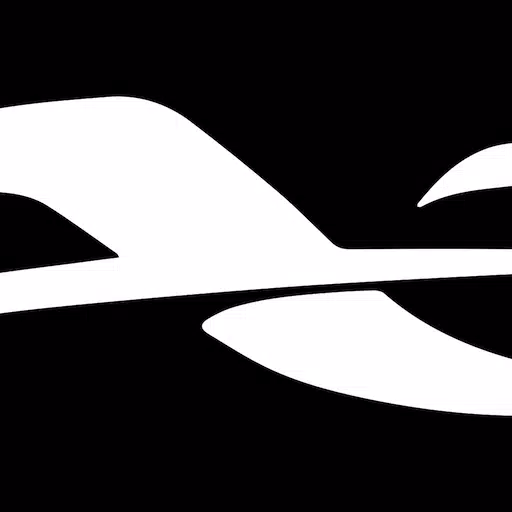


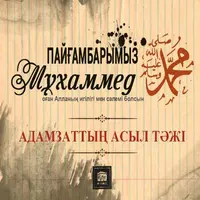


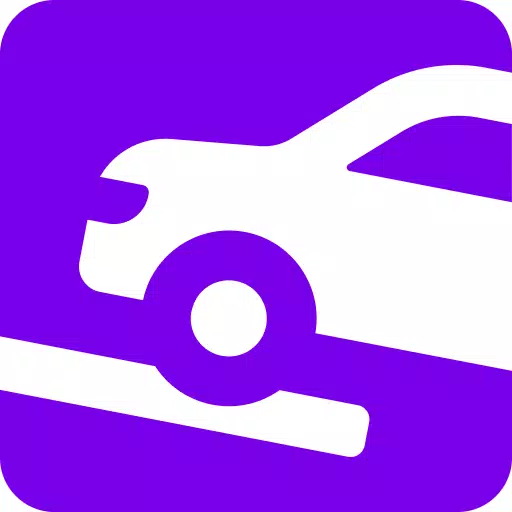

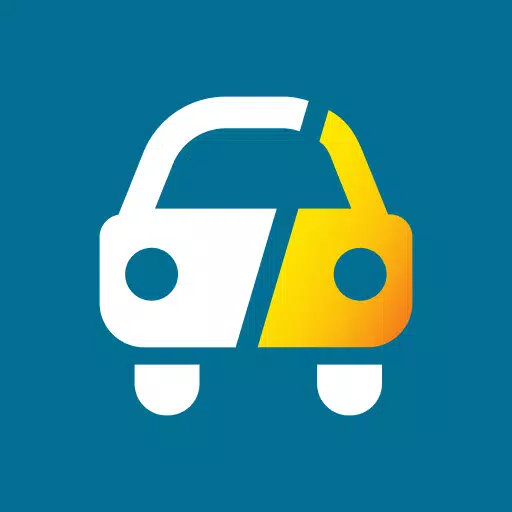


![Roblox Forsaken 캐릭터 Tier List [업데이트] (2025)](https://img.actcv.com/uploads/18/17380116246797f3e8a8a39.jpg)















